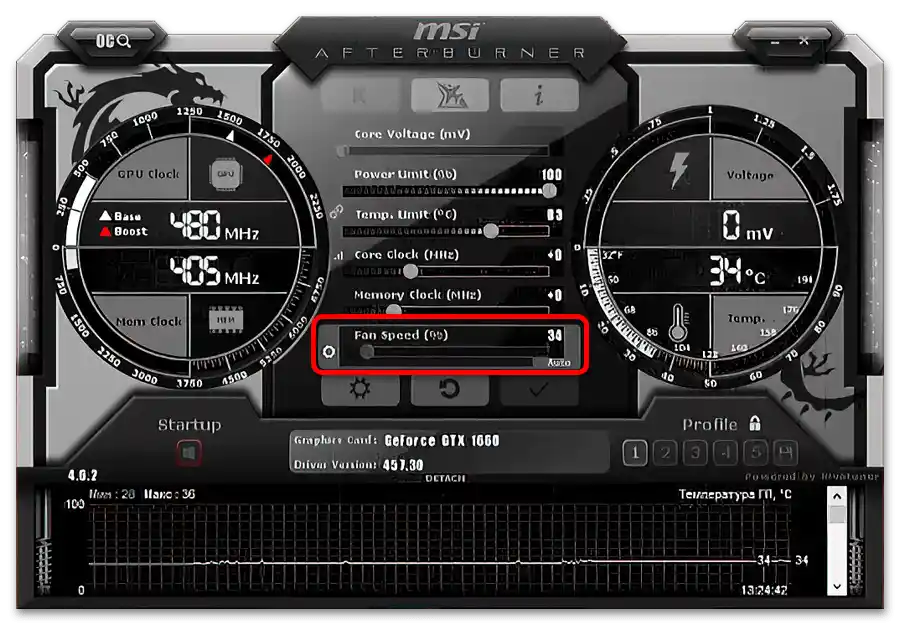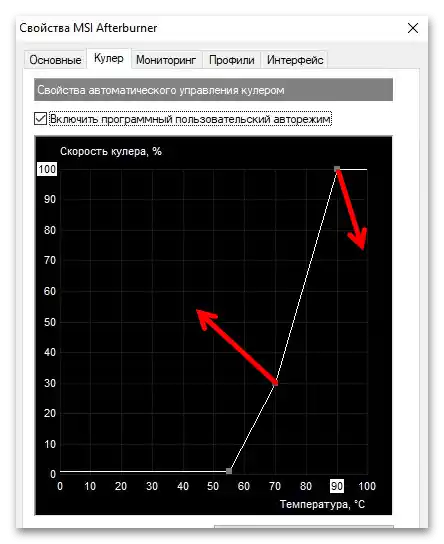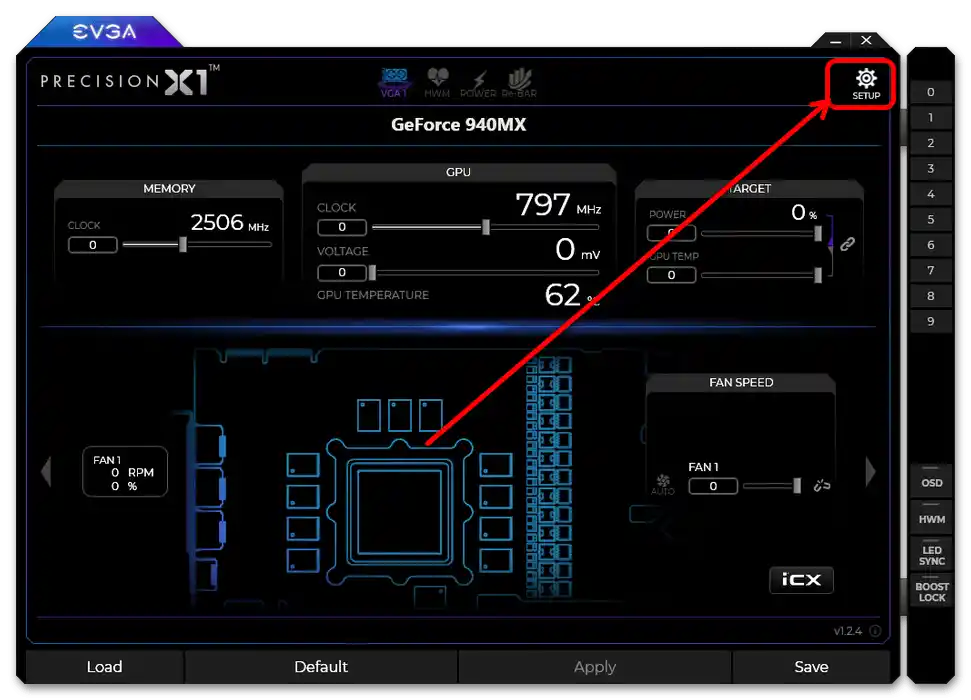Način 1: MSI Afterburner
Aplikacija MSI Afterburner je moćan alat za fino podešavanje rada GPU-a, putem kojeg možete postaviti brzinu okretanja njegovih ventilatora.
- Pokrenite program nakon instalacije i u njegovom glavnom prozoru obratite pažnju na parametar "Brzina ventilatora".
![upravljanje ventilatorom grafičke kartice nvidia-1]()
Zadano je aktivan način "Auto", pri kojem se okretanje ventilatora obrađuje od strane operativnog sustava. Za fino podešavanje potrebno je aktivirati ručni način, za što kliknite na prekidač.
- Zatim kliknite na ikonu postavki ispod.
- Pređite na karticu "Hladnjak".
- Glavno radno područje – grafikon u središtu prozora, koji prikazuje ponašanje grafičke kartice pri različitim temperaturama. Vertikalna os odgovara brzini okretanja hladnjaka u postotcima, horizontalna – temperaturi čipa u stupnjevima.
- Za postavljanje vlastitog preseta pomičite točke grafikona u željene pozicije: na primjer, pri zagrijavanju od 10 do 40 stupnjeva možete postaviti minimalne parametre okretanja (od 10 do 30%), i postupno povećavati s korakom od 10.
![upravljanje ventilatorom grafičke kartice nvidia-6]()
Naravno, na grafikonu možete postavljati i korisničke točke – jednostavno kliknite lijevom tipkom miša na željenom mjestu.
- Ispod grafikona također se nalaze polja za unos nekih parametara. Prvi, "Period ažuriranja brzine hladnjaka" omogućuje postavljanje vremenskog intervala s kojim će OS provjeravati usklađenost s postavljenim grafikom. Zadana vrijednost iznosi 3000 ms, što odgovara 3 sekunde. Obično je to dovoljno za većinu slučajeva, ali ako vam se čini da se broj okretaja mijenja prečesto, možete postaviti manji ili veći (minimum – 500 ms, maksimum – 10000 ms).
![Upravljanje ventilatorom grafičke kartice nvidia-8]()
Sljedeći parametar – "Temperaturni histereza". Ova opcija omogućuje podešavanje prihvatljivog intervala u stupnjevima, pri kojem neće doći do promjene brzine hladnjaka.Općenito, zadana vrijednost je optimalna, ali, opet, ako vam se čini da GPU previše opterećuje ventilatore, u ovom redu možete postaviti vrijednost do 10.
Pažnja! Preporučuje se ne postavljati temperaturni histerezis iznad 10 stupnjeva, jer postoji rizik od pregrijavanja grafičke kartice!
- Kako bi se postavke sačuvale nakon ponovnog pokretanja računala, idite na karticu "Osnovne" i označite opcije "Pokretanje zajedno s Windowsom" i "Pokretanje u minimiziranom stanju", nakon čega pritisnite "Primijeni" i "U redu".
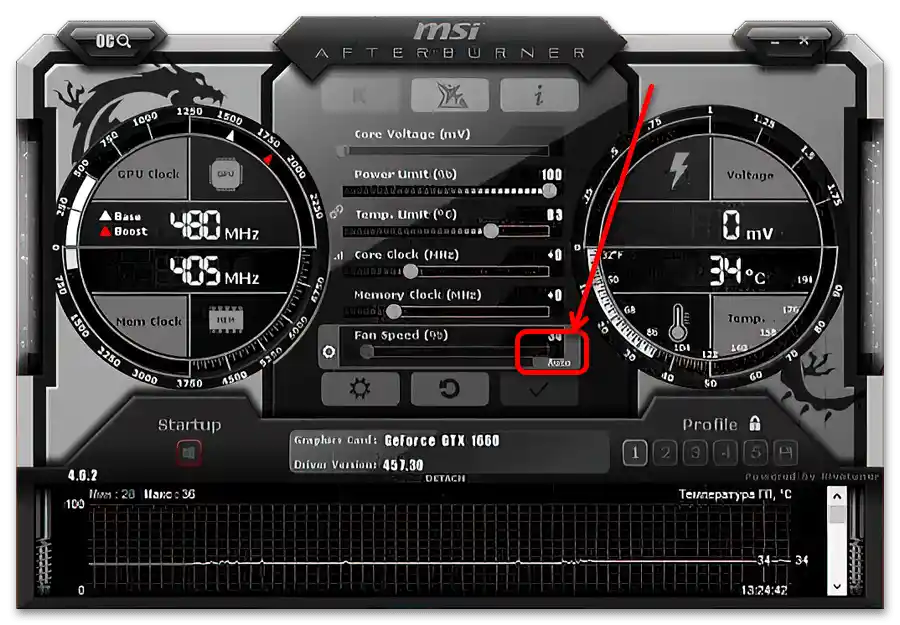
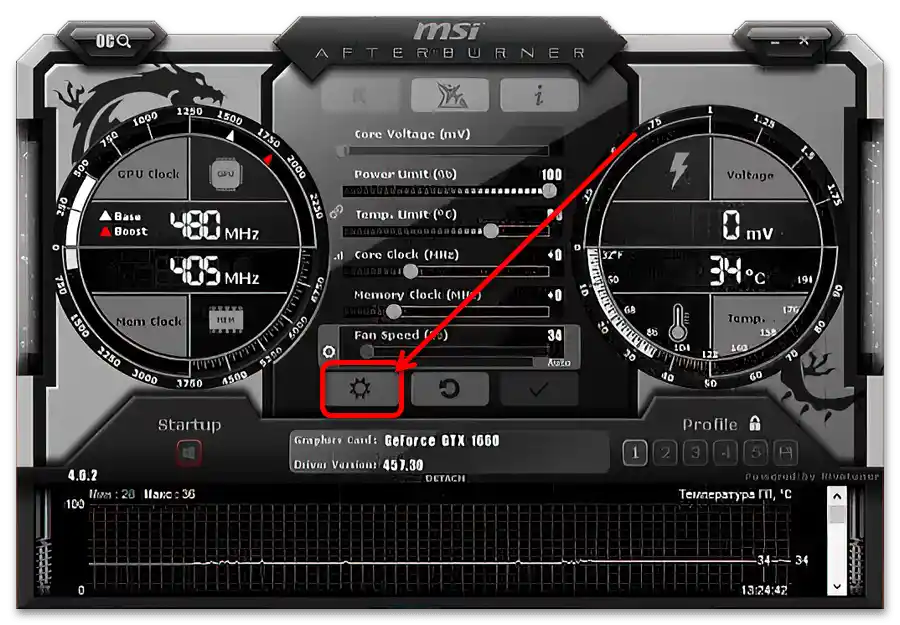
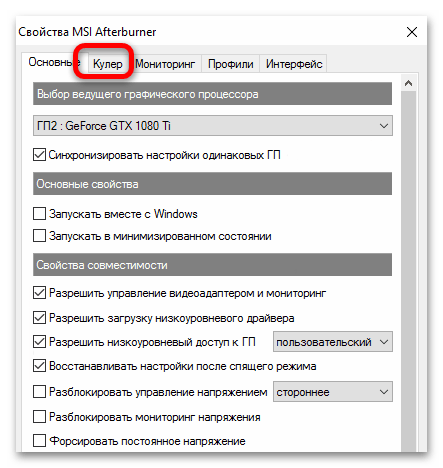
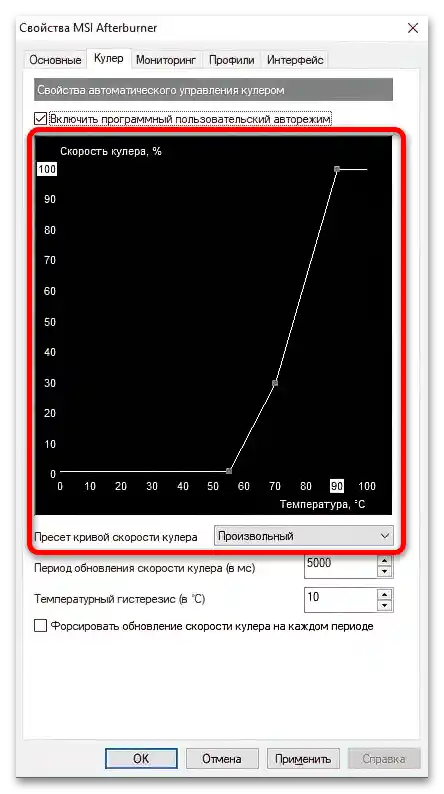
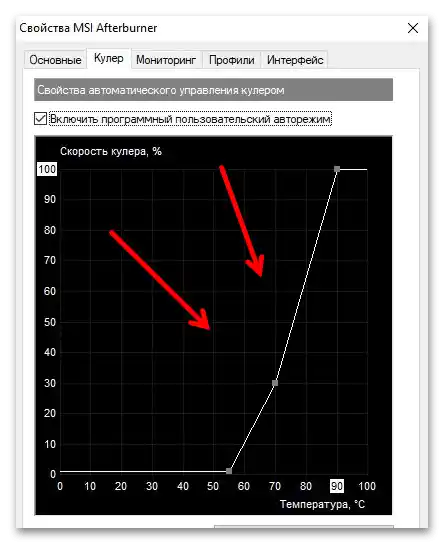

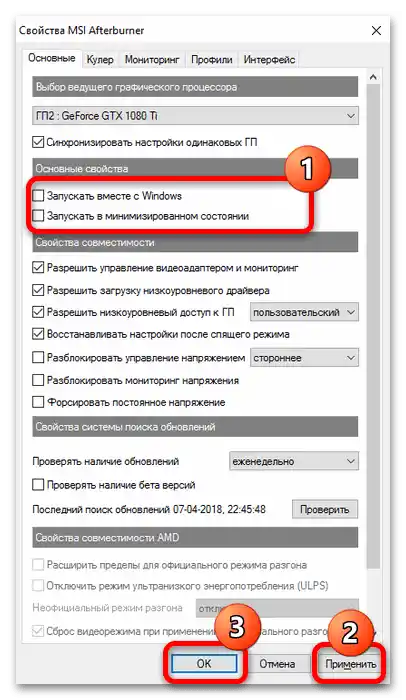
Gotovo – sada će brzina okretanja ventilatora vaše "zelene" grafičke kartice biti regulirana prethodno postavljenim postavkama.
Način 2: EVGA Precision X1
Alternativa programu od MSI bit će alat za fino podešavanje grafičkih kartica od EVGA, također dostupan besplatno na web stranici proizvođača.
- Za najbolje rezultate vrijedi preuzeti zasebnu verziju programa – pronađite na stranici za preuzimanje gumb "Precision Standalone" i pritisnite ga.
- Instalirajte aplikaciju na računalo i pokrenite je nakon instalacije. Potrebna nam opcija zove se "Fan Speed". Kao i u slučaju rješenja od MSI, dostupna su dva načina konfiguracije – poluautomatski, gdje se brzina okretanja ventilatora postavlja pomicanjem klizača, i ručni s finim podešavanjem ponašanja. Za pristup potonjem pritisnite gumb "Auto", a zatim u lijevom dijelu prozora kliknite na poziciju "FAN1".
- Otvorit će se odjeljak s postavkama grafika hlađenja ovisno o temperaturi. Rad s njim je identičan onome u MSI Afterburneru, stoga se upoznajte s koracima 5-6 prethodnog načina.Obratite pažnju da ovo rješenje omogućava odvojeno podešavanje ponašanja svakog hladnjaka, ako je na vašem modelu instalirano više njih i ako tu funkciju podržava BIOS grafičke kartice.
- Kako opcije ne bi bile poremećene prilikom ponovnog pokretanja, potrebno je uključiti opciju automatskog pokretanja EVGA Precision X1 zajedno s operativnim sustavom. Za to kliknite na gumb "Setup".
![upravljanje ventilatorom grafičke kartice nvidia-14]()
Zatim označite stavke "Start with OS" i "Start Minimized", nakon čega iskoristite gumbe "Apply" i "Save" na dnu prozora programa.
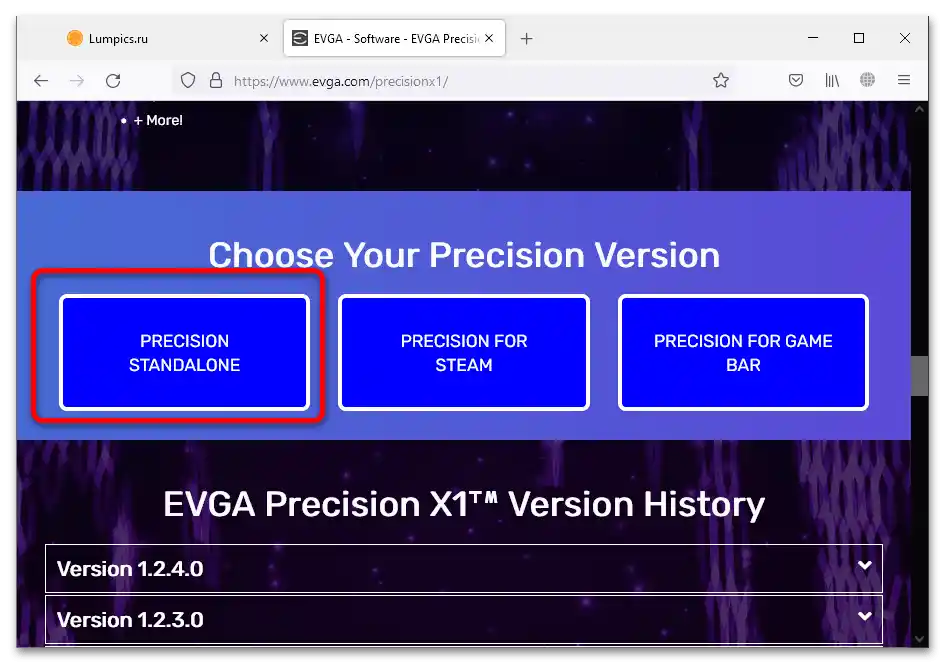
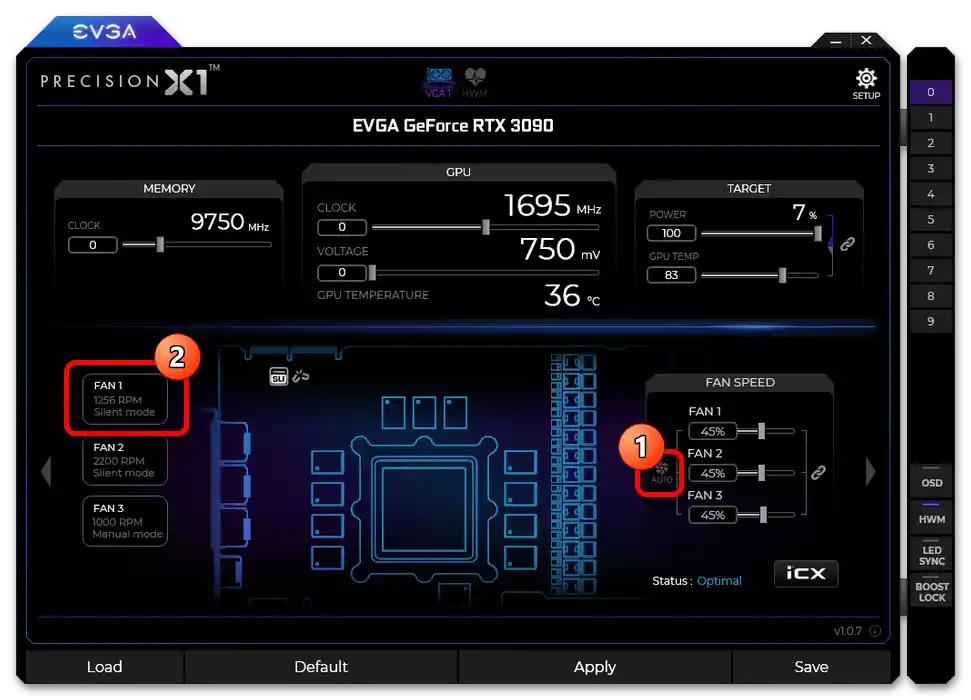
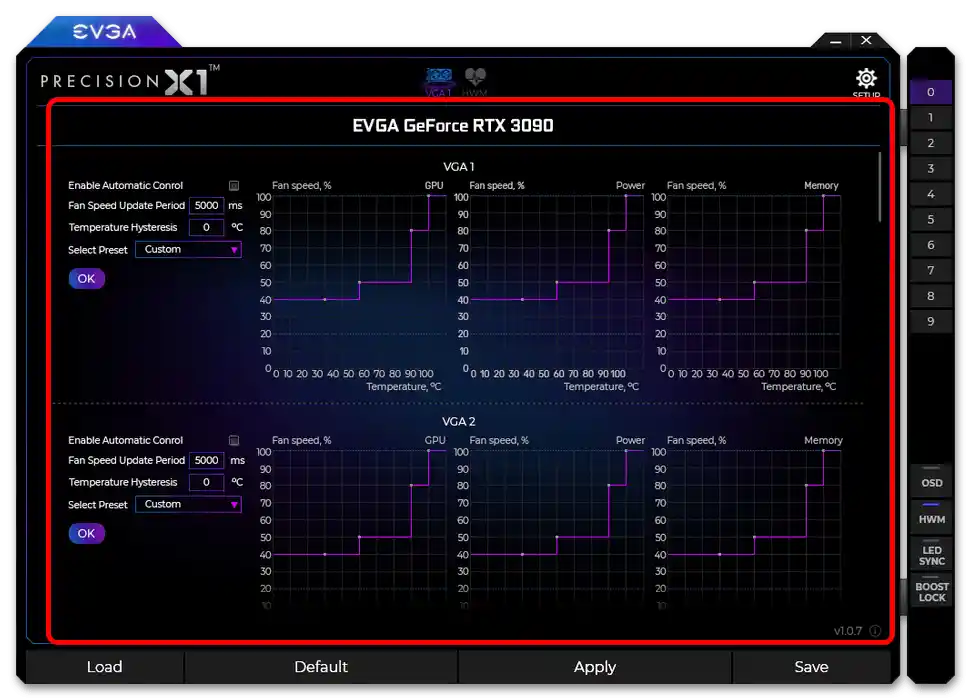
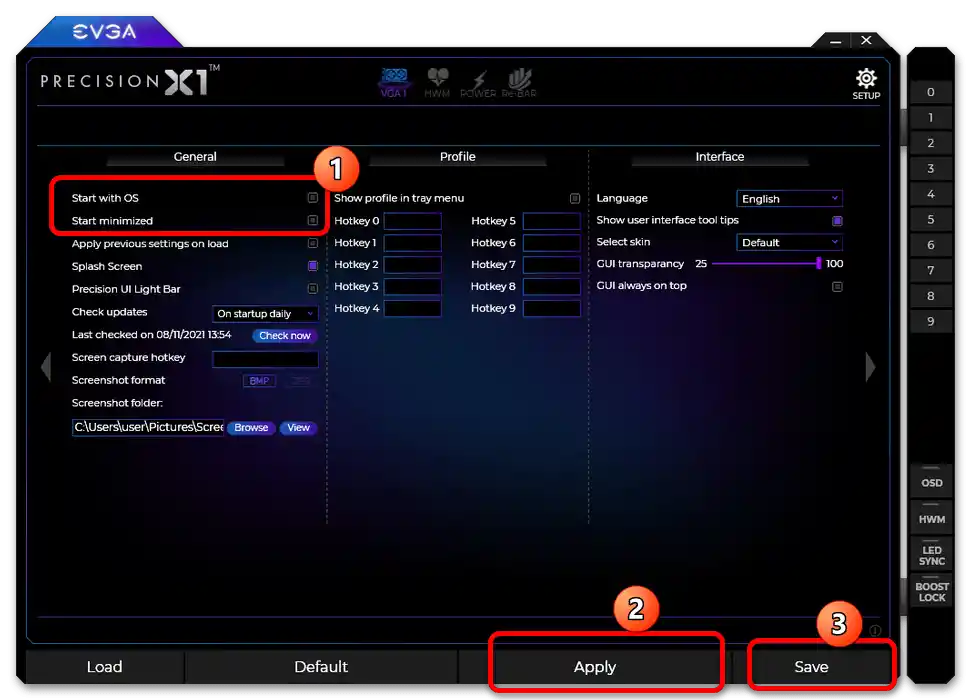
Korištenje ove aplikacije nije teže od analoga iz MSI-a, ali postoji važna razlika: EVGA potpuno podržava samo NVIDIA RTX i GTX 10 serije proizvedene od strane ove kompanije, dok je podrška za starije GPU-e i uređaje drugih proizvođača ograničena.